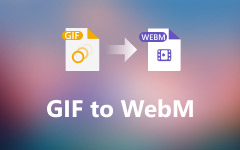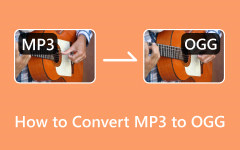Come ottenere la conversione da WebM senza perdita a MP3 e da MP3 a WebM [modi comprovati]
Avrai bisogno di un MP3 affidabile per WebM o Da WebM a MP3 convertitore per aiutarti a estrarre il suono dei tuoi file WebM. Ammettilo, la qualità audio in WebM è eccellente, ma non vorrai riprodurre l'intero video solo per ascoltarne l'audio. È un'ottima decisione trasformare il contenuto audio in un formato audio che puoi riprodurre su tutti i lettori multimediali, come MP3. Un altro motivo per dimostrare il nostro accordo con questa decisione è che il file WebM non è comune per dispositivi e lettori. Pertanto, che ti piaccia o no, dovrai convertirlo in altri formati.
Fortunatamente, questo articolo ti fornisce gli strumenti di conversione migliori che convertiranno i tuoi file multimediali in modo più affidabile. Pertanto, se vuoi vedere gli strumenti, vai al contenuto di seguito.
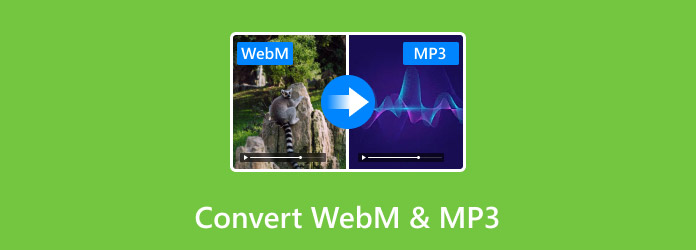
Parte 1. Confronta WebM e MP3
Cos'è WebM?
WebM è un formato multimediale per i video. Contiene un video VP8 e un audio Vorbis, che lo rende un formato di qualità. Inoltre, è un formato di file utilizzato in alternativa agli standard MPEG4 e H.264, che lo rende adatto ad applicazioni non commerciali e commerciali. Questo formato WebM ha una compressione aperta supportata dai principali browser Web poiché la sua compressione serve video HTML5.
Cos'è MP3?
MP3 è un formato di file per l'audio che può condensare o comprimere i file audio. Questo formato utilizza un algoritmo di compressione con perdita che aiuta il contenuto a ridurne significativamente le dimensioni. D'altra parte, si può scegliere di non applicare una compressione senza perdita utilizzando MP3 purché vengano applicati bitrate diversi.
| Caratteristiche | WebM | MP3 |
|---|---|---|
| Qualità | Alto contenuto video e audio. | Qualità audio Loq grazie alla compressione con perdita. |
| Dimensione del file | Big | Piccolo |
| Compatibilità | Moderni lettori multimediali e browser web. | Tutti i lettori multimediali. |
Parte 2. Come convertire WebM in MP3
In alto 1. Tipard Video Converter Ultimate
Tipard Video Converter Ultimate offre una conversione completa dei file multimediali. Può trasformare WebM in MP3 a una velocità 60 volte superiore considerando la conversione di file di massa. Grazie all'ultraveloce, all'accelerazione GPU e all'intelligenza artificiale che offre. Inoltre, non funziona solo su quei formati menzionati, ma su più di 500 altri. Per essere una conversione multimediale a tutto campo, questo Tipard Video Converter è caricato con strumenti e funzionalità di modifica che possono supportarti nei miglioramenti dei tuoi file. Tali strumenti saranno perfetti per le tue uscite MP3 e MOV, la rimozione della filigrana, la sincronizzazione dell'audio, l'aumento del volume, l'ottimizzazione del video, il compressore, il trimmer, la fusione e molti altri.
Inoltre, se ti capita di prendere in considerazione la riconversione dell'MP3 in WebM, puoi garantire un output qualitativo poiché ti consente di personalizzare il formato di output in base alle tue preferenze. Inoltre, dovrai dedicare solo un paio di minuti a completare il processo di conversione desiderato. Come? Vedere i passaggi seguenti.
Passo 1 Prepara il tuo computer per afferrare questo straordinario convertitore utilizzando il Scaricare bottone sotto. Dopo averlo afferrato, esegui il software per avviare il processo. Sotto il Converter menu, fare clic sul grande Plus icona al centro e carica tutti i file WebM che devi convertire.
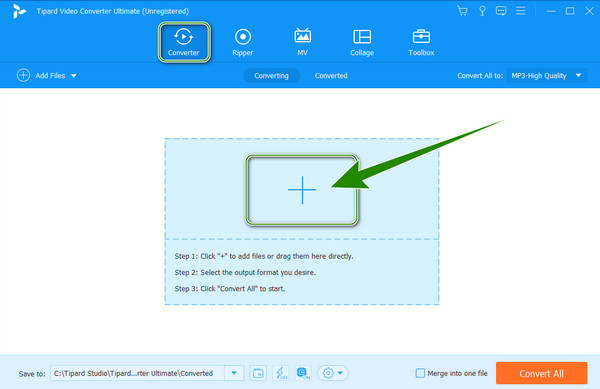
Passo 2 Ecco come cambiare WebM in MP3. Vai al Converti tutto in porzione e premi il pulsante freccia lì. Quindi, fai clic sulla scheda Audio nella nuova finestra e scegli il file MP3 opzione di formato.
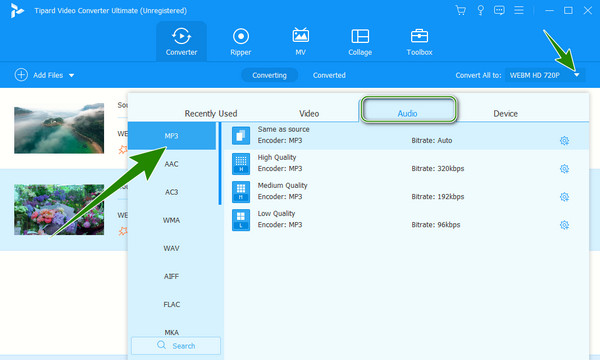
Passo 3 Dopo quel paio di passaggi, ora puoi premere il Converti tutto pulsante situato nell'angolo in basso a destra dell'interfaccia. Attendi fino al termine del processo di conversione, quindi controlla gli output in seguito.
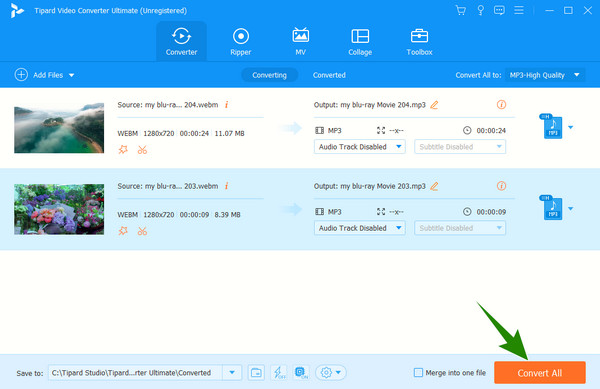
PRO:
- • È uno strumento dedicato alla conversione dei file.
- • Converte i file in blocco con un processo di conversione ultraveloce.
- • Viene fornito con molte funzionalità extra.
- • Ha un'accelerazione GPU che fa bene al tuo computer.
Contro:
- • È un convertitore basato su abbonamento.
Top 2. VLC Media Player
Il prossimo strumento che ti offre un software completo che puoi acquistare liberamente su Windows, Mac e Linux è VLC Media Player. Sì, è il lettore multimediale che probabilmente hai già sul tuo computer ed è un software in grado di convertire i file multimediali in qualsiasi formato tu abbia in mente. Convertire WebM in MP3 utilizzando VLC è una soluzione pratica grazie al suo duplice scopo, facendoti risparmiare tempo nell'acquisire un convertitore di terze parti. A parte questo, questo lettore multimediale è dotato anche di funzionalità extra che ti permetteranno di farlo tagliare i video, e molti altri. Come utilizzare VLC nella conversione di file multimediali? Vedere i seguenti passaggi di seguito.
Passo 1 Esegui il lettore multimediale VLC sul dispositivo del tuo computer e inizia andando su Media scheda menu e facendo clic sul Converti / Salva scheda dal prompt delle opzioni.
Passo 2 Quando viene visualizzata una nuova finestra, fare clic su Aggiungi pulsante per caricare il file WebM. Quindi fare clic su Converti / Salva pulsante in basso per passare alla finestra successiva.
Passo 3 Successivamente, verrà visualizzata un'altra finestra, in cui entra in gioco la conversione da WebM a MP3. Vai a Profilo sezione e scegliere il audio MP3 opzione lì. Quindi, finalmente, premi il Inizio pulsante per richiedere il processo di conversione.
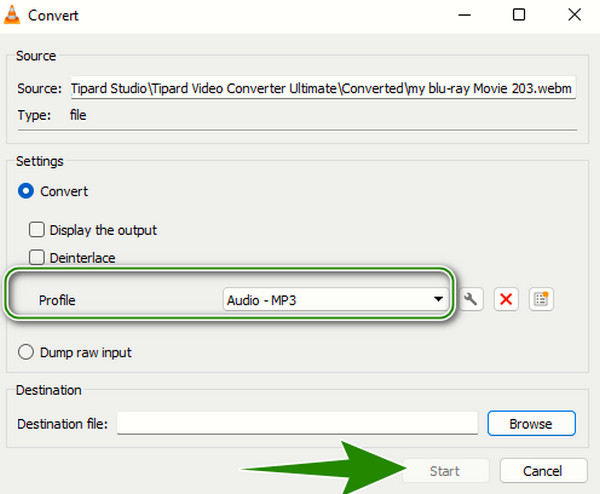
PRO:
- • È un programma gratuito e open-source.
- • Con tonnellate di funzioni da utilizzare.
- • Supporta formati multimediali quasi comuni.
Contro:
- • Il processo di conversione potrebbe richiedere più lavoro per i neofiti.
- • Manca di funzionalità avanzate.
Inizio 3. Audacia
Un altro software open source che puoi usare è questo Audacity. Proprio come il precedente, puoi utilizzare questo strumento gratuitamente offrendo una vasta gamma di strumenti di editing e registrazione audio. Tecnicamente, è un coltellino svizzero audio per modifiche e registrazioni, ma può anche consentirti di convertire WebM in MP3 su computer Mac o Windows. Tuttavia, poiché si tratta di un programma puramente di editing audio, dovrai prendere la libreria FFmpeg per il formato video caricato come WebM. Tuttavia, questo strumento è dotato di ottime opzioni utili per la generazione, l'analisi, il monitoraggio e il trasporto dei menu. D'altra parte, se vuoi sapere come funziona Audacity, guarda i passaggi seguenti.
Passo 1 Assicurati che il tuo dispositivo abbia già Audacity che puoi avviare in questo passaggio. Dopo aver aperto lo strumento, premi Modifica > Modifica > Preferenze per accedere a FFmpeg Library Locate. Scaricalo e conferma cliccando sul OK scheda.
Passo 2 Dopo di ciò, colpisci Compila il menu e selezionare il Apri opzione per caricare il file WebM.
Passo 3 Quindi, una volta inserito il file video, fare nuovamente clic su Compila il menu e selezionare il Esportare opzione questa volta. Nella finestra visualizzata accanto a Esportare opzione, premi il Esporta come MP3 opzione, quindi premere il Risparmi pulsante.
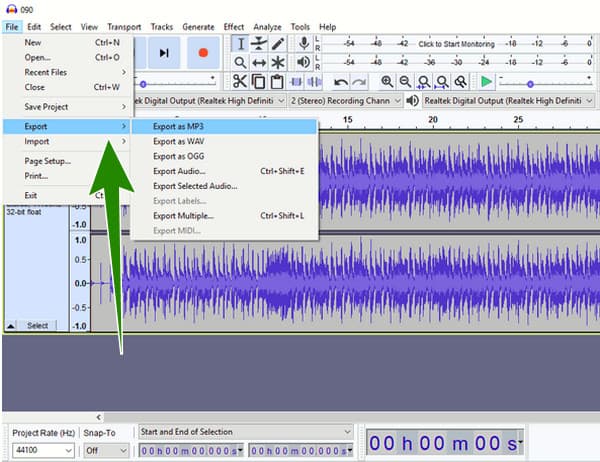
PRO:
- • È un potente strumento audio e di registrazione.
- • È un programma gratuito e open-source.
- • Facile da usare.
Contro:
- • Ha bisogno di una libreria di terze parti per caricare un file video.
Parte 3. Come cambiare facilmente MP3 in WebM
Convertire i tuoi file video in audio è facile, ma convertire l'audio in video è un po' insolito. È perché richiede un elemento tecnico diverso per riuscire a trasformare l'audio da contenitore audio a video. Per questo motivo, abbiamo raccolto due dei migliori media converter per aiutarti a completare il tuo compito.
1. Convertitore video Tipard
Con Tipard Video Converter Ultimate, nessun file che non puoi convertire quando lo usi. Pertanto, puoi cogliere i semplici passaggi seguenti se desideri trasformare il tuo MP3 in WebM con un bit rate maggiore.
Passo 1 Prepara i tuoi file MP3 mentre avvii questo convertitore definitivo. Nella sua interfaccia principale, fai clic su Aggiungi icona al centro e riunisci i tuoi file MP3. Una volta entrati, prendi il freccia pulsante del Converti tutto in .
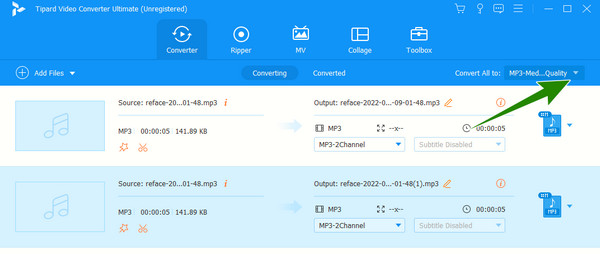
Passo 2 Quindi, vai al Video opzione sulla nuova finestra lampeggiante per vedere il file WebM formato che devi scegliere.
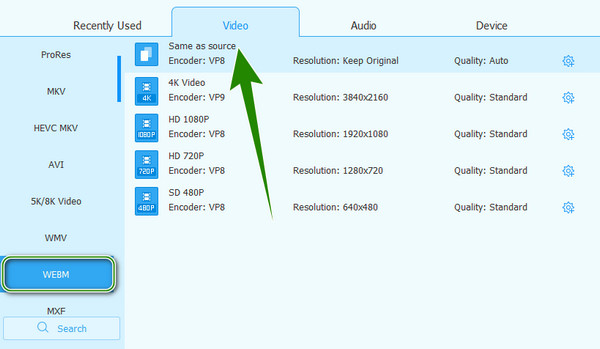
Passo 3 Successivamente, avvia il processo di conversione premendo il file Converti tutto pulsante.
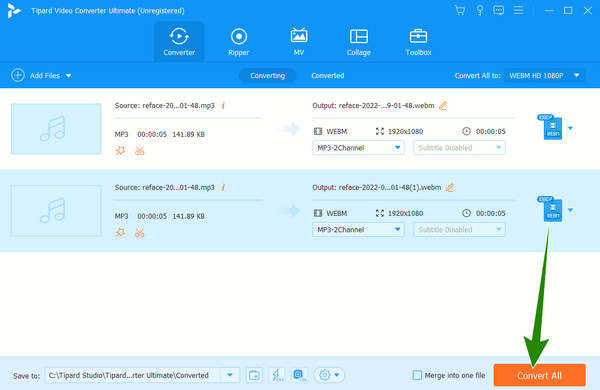
2. Miro Video Converter
Quando si tratta di trasformare un MP3 in un file WebM, Miro Video Converter è una buona scelta da considerare. Questo strumento non richiederà l'installazione di alcun componente aggiuntivo solo per adempiere al suo dovere di conversione. Una delle fantastiche funzionalità che può offrirti oltre allo strumento di conversione è la sua capacità di ottimizzare e pubblicare facilmente i tuoi file video online. Inoltre, le sue funzioni si rivolgono a video flash come OGG Theora, Windows Media Video e altri formati standard digitali come MP3 e MP4. Inoltre, è uno di quegli strumenti che hanno un'interfaccia facile da usare, in cui puoi trascinare i file MP3 e rilasciarli nel software per l'importazione.
Passo 1 Scaricare e installare il software sul dispositivo del computer e fare clic su Scegli file pulsante per caricare il file MP3 sull'interfaccia. Come accennato in precedenza, puoi anche trascinare e rilasciare il file nell'interfaccia utente per importare il file.
Passo 2 Il prossimo è fare clic su Formato pulsante e selezionare il WebM opzione format dal suo menu.
Passo 3 Finalmente, colpisci Converti in WebM HD pulsante per iniziare il processo di conversione. Successivamente, puoi controllare l'output salvato nel file di destinazione mostrato nel software. E puoi anche usarlo per convertire MKV in WebM.
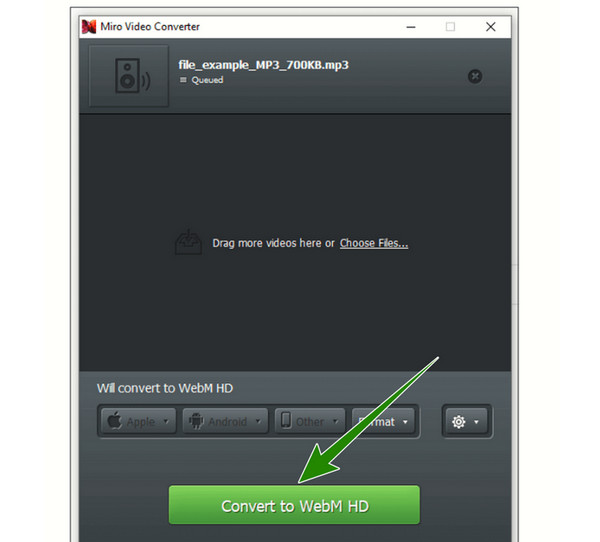
Parte 4. Domande frequenti sulla conversione di MP3 e WebM
Posso convertire WebM in MP3 gratuitamente online?
Sì, uno dei convertitori gratuiti online che puoi utilizzare per trasformare un MP3 in un file video in formato WebM è FreeConvert.
Posso utilizzare il formato WebM per un lettore audio?
Sebbene WebM contenga contenuti video e audio, non è possibile apprezzare la sua eccellente traccia audio su un lettore audio.
Quale software integrato posso utilizzare per convertire MP3 in WebM?
QuickTime Player è un lettore integrato su Mac e può convertire MP3 in un formato video come MOV. Tuttavia, non può convertirsi in WebM a causa della mancanza di supporto.
Conclusione
Ecco qua, il raggiungibile senza perdite Da WebM a MP3 & Strumenti di conversione da MP3 a WebM oggi. Padroneggiare i loro modi di convertire i file non è una cosa difficile poiché sono spiegati a fondo in questo articolo. Tutti gli strumenti elencati sono buoni. Ma se vuoi avere un software avanzato con funzionalità, il Tipard Video Converter Ultimate è l'opzione migliore.